K chybe Žiadna SIM karta obvykle dôjde, keď vaša SIM karta nie je vložená správne. Toto je najbežnejší dôvod chyby, ale nie je to jediný dôvod, prečo sa na vašom telefóne môže zobraziť táto chyba. Žiadna SIM karta nemôže znamenať problémy ani so softvérom vášho zariadenia. Je pravdepodobné, že je karta SIM vložená správne, ale vaše zariadenie ju nečíta z dôvodu poškodenia softvéru. Môže to tiež ukazovať na neschopnosť vášho zariadenia skontrolovať sieť.
Aj keď môžeme naďalej skúmať ďalšie príčiny problému, pozrime sa, ako môžeme problém vyriešiť, aby ste mohli telefón používať ako obvykle. Telefón s touto chybou ukazuje, že nemáte v telefóne pripojenie úplne. Inými slovami, žiadne telefónne hovory, žiadne mobilné dáta a žiadne správy. Smartfón už nemusí byť inteligentný s chybou bez vloženej SIM karty.
Prečítajte si tiež: Ako opraviť Android, aplikácie sa nebudú sťahovať
Spôsoby riešenia chyby Žiadna SIM karta v systéme Android
Riešenie 1: Reštartujte zariadenie
Začnime s najrýchlejším a najjednoduchším spôsobom riešenia problému. Po reštartovaní telefónu sa obnoví väčšina softvéru, ktorý zase zabezpečí, že bude možné vyriešiť menšie chyby. Takže reštartujte zariadenie a nechajte ho znova sa pripojiť k sieti a skontrolujte, či vaše zariadenie Android číta kartu SIM. Ak je váš problém vyriešený, možno sa nebudete musieť starať o ďalšie riešenia, pokiaľ reštartovanie zariadenia nebolo dočasnou opravou a váš problém sa na vašom zariadení veľmi často vracal.

Riešenie 2: Skontrolujte zásobník SIM
Vypnite zariadenie a vyberte SIM kartu zo zariadenia s Androidom. Je pravdepodobné, že sa vo vašom telefóne nahromadil prach a spôsobuje problém pri kontakte karty SIM s vnútorným obvodom zariadenia. Z podnosu SIM vyfúkajte prach a SIM kartu jemne utrite, aby ste nepoškodili niektorú z jej častí. Vráťte SIM kartu do zásuvky a zapnite zariadenie. Skontrolujte, či to teraz funguje.
Ak problém pretrváva, skúste vo svojom zariadení použiť inú SIM kartu, ak máte odomknutý smartphone so systémom Android. Pritom budete môcť potvrdiť, či je to chyba SIM, alebo či vaše zariadenie potrebuje ďalšie riešenie problémov. Ak iné SIM karty vo vašom prístroji fungujú dobre, problém predstavuje vaša SIM karta. Váš prístroj je úplne schopný čítať SIM karty, problém však môže spôsobovať poškodená SIM karta.
V takom prípade musíte vziať SIM kartu k svojmu operátorovi.
Riešenie 3: Vložte SIM kartu bezpečne do zásuvky
Ak karta SIM nie je bezpečne umiestnená, môže to spôsobiť túto chybu. Deje sa tak preto, lebo zakaždým, keď sa telefón pokúša pripojiť k sieti, SIM karta stratí spojenie so zvyškom zariadenia a spôsobí chybu. Ak to chcete opraviť, musíte na slot pre kartu vyvinúť určitý tlak, aby SIM karta mohla zostať na svojom mieste.
Niektorí používatelia zistili, že je jednoduché pomocou pásky zafixovať SIM kartu do jej polohy. Iní používajú kúsok papiera, aby vyvinuli tlak na SIM kartu, aby sa nepohybovala zo svojej polohy.
Riešenie 4: Prepnúť režim v lietadle
Keď zistíte, že problém nie je na karte SIM, skúste na svojom zariadení prepnúť režim Lietadlo. Mnoho čitateľov našlo úspech pri riešení chyby SIM prepnutím do režimu v lietadle.
- Potiahnite nadol tablu s upozorneniami na svojom zariadení
- Posúvaním doľava alebo doprava cez ikony vyhľadajte režim V lietadle (Letový režim).
- Zapnite ho klepnutím na Režim v lietadle
- Klepnite na Povoliť vo výstražnej správe, ktorú vidíte na obrazovke.
- Počkajte 30 sekúnd a opätovným klepnutím na režim v lietadle ho vypnite
Po vypnutí režimu Lietadlo sa vaše zariadenie znova pokúsi vyhľadať sieť. Ak dokáže vyhľadávať siete, je váš problém vyriešený.

Riešenie 5: Nastavte režim siete na Auto
Váš sieťový režim mohol byť niekedy omylom nastavený na nesprávny typ, čo môže používateľom spôsobiť problém. Ak vyberiete nesprávny typ siete, vaše zariadenie nemusí byť schopné zvoliť správnu sieť a môže sa vám nakoniec zobraziť chyba SIM karty. Pri jeho riešení postupujte nasledovne:
- Prejdite do ponuky Nastavenia na vašom zariadení so systémom Android
- Vyhľadajte ďalšie siete, ktoré budú v sekcii Pripojenia. Klepnite na ňu.
- Ďalej klepnite na Mobilné siete
- Klepnite na Sieťový režim
- Dostanete rozbaľovaciu ponuku s rôznymi možnosťami, ktoré si môžete zvoliť. Uistite sa, že ste vybrali prvú možnosť, ktorá hovorí LTE / WCDMA / GSM (automatické pripojenie).
Výberom tejto možnosti zabezpečíte, že sa vaše zariadenie bude môcť automaticky pripojiť k dostupnej sieti. Ak ste vybrali nesprávnu možnosť, mohlo to viesť k chybe, ktorá vo vašom prístroji spôsobila chybu Žiadna karta SIM.
Riešenie 6: Vyberte správneho operátora siete
Ak sa operátor siete vybraný vo vašom prístroji nerovná operátorovi, ktorého pre svoje zariadenie používate, môže sa vám táto chyba nakoniec zobraziť. Ak to chcete vyriešiť, postupujte takto:
- Prejdite na svojom zariadení do ponuky Nastavenia
- Klepnite na Viac sietí a potom choďte na Mobilné siete
- Tu musíte klepnúť na Prevádzkovatelia siete

- Klepnite na možnosť s názvom Vyhľadávacie siete
Vaše zariadenie začne vyhľadávať dostupné siete. Po dokončení vyhľadávania sa na obrazovke zobrazí zoznam sieťových operátorov. Uistite sa, že ste vybrali operátora, s ktorým práve ste. Takto zabezpečíte, že sa vaše zariadenie bude môcť správne pripojiť, aby nedochádzalo k chybám na karte SIM.
Tieto metódy môžete použiť na vyriešenie chyby Žiadna SIM na všetkých zariadeniach so systémom Android vrátane LG, HTC a Samsung atď.
Riešenie 7: Obnovte výrobné nastavenia zariadenia
Ak nič iné nefunguje, obnovenie továrenských nastavení zariadenia vám môže pomôcť vyriešiť väčšinu problémov v prístroji, ktoré vychádzajú z problematického softvéru. Po obnovení továrenských nastavení stratíte všetky formy údajov a odstránia sa tiež všetky aplikácie tretích strán. To je dôvod, prečo je povinné zálohovať všetky dáta vo vašom prístroji skôr, ako budete pokračovať s obnovením továrenských nastavení.
- Prejdite do ponuky Nastavenia vášho zariadenia
- Vyhľadajte položku Zálohovanie a obnovenie a klepnite na ňu
- Nezabudnite klepnúť na Zálohovať, aby ste sa ubezpečili, že máte všetky nastavenia aplikácie zálohované skôr, ako resetujete zariadenie. Skontrolujte tiež, či je začiarknuté políčko Automatické obnovenie, aby ste po obnovení továrenských nastavení zariadenia mohli automaticky obnoviť všetky nastavenia.
- Ďalej klepnite na Obnoviť telefón.

Po resetovaní zariadenia sa telefón automaticky reštartuje. Po dokončení reštartu skontrolujte, či vaše zariadenie teraz funguje a či je chyba opravená.
Čo robiť, ak sa telefón namočil a nevykazuje žiadnu chybu karty SIM?
Ak ste zariadenie zhodili do vody a teraz sa na ňom nezobrazila chyba karty SIM, je pravdepodobné, že došlo k poškodeniu niektorého z obvodov kvôli vode. Najlepšie je telefón pred použitím nechať úplne vyschnúť. Odstráňte zadný kryt prístroja, ak je snímateľný, vyberte batériu a SIM a vložte ich do vrecka alebo misky s ryžou.
Pred opätovným spojením všetkých častí prístroja ho nechajte 24 hodín vyschnúť vo vrecku ryže a skontrolujte, či sa problém nevyriešil. Ak problém pretrváva, musíte ho odniesť k odborníkovi na kontrolu fyzického poškodenia.
Čo robiť, ak môj telefón po aktualizácii zobrazí túto chybu?
Účelom aktualizácií softvéru je vždy zabezpečiť, aby vaše zariadenie fungovalo lepšie a aby používalo najpokročilejšiu technológiu dostupnú pre hardvér. Preto sa vždy odporúča, aby bol váš telefón neustále aktualizovaný. Ak však aktualizácia nakoniec spôsobí problém, existuje šanca, že problém môžu vytvárať staré údaje.
- Reštartujte zariadenie a skontrolujte, či problém nezmizol.
- Po utrení karty SIM a zásuvky SIM kartu vložte znova. Skontrolujte, či na nich nie sú prachové častice. Uistite sa tiež, že sa karta SIM v zásobníku nepohybuje.
- Po zálohovaní údajov obnovte výrobné nastavenia zariadenia a skontrolujte, či problém nezmizol.
Ak problém pretrváva, odneste svoje zariadenie do opravovne alebo ak je v záruke, navštívte obchod, v ktorom ste ho kúpili, alebo svojho operátora.
Môžete si tiež prečítať: Ako opraviť problémy s GPS systému Android



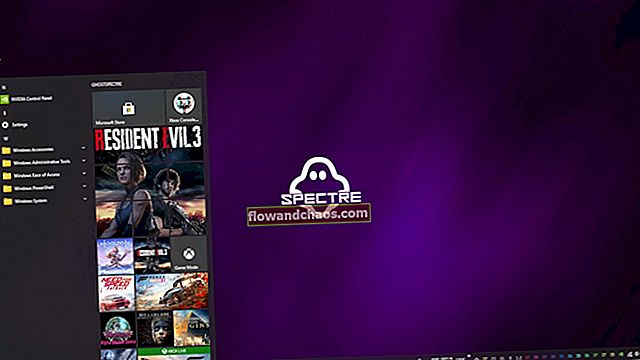





![Ako obísť aktiváciu iCloud iPhone 4 iOS 7.1.2 [Mac]](https://img.flowandchaos.com/wp-content/uploads/guides/323/8PDX2ODDVLpic.jpg)
